こんにちは "osaboo" です。"@osaboo_Bot"
です。"@osaboo_Bot"
バリューコマースのMyLinkBoxとは?使い方・作成手順を初心者向けにやさしく解説!

バリューコマースのMyLinkBoxで、見やすくてクリックされやすい商品リンクを作成!初心者でも簡単な使い方をわかりやすく解説します。
 Question
QuestionMyLinkBoxってなに?
「広告リンクがゴチャついて見づらい…」「複数の商品をまとめて紹介したい」
そんなときに役立つのが、バリューコマースの「MyLinkBox」です!
MyLinkBoxは、複数の商品やショップのリンクを、1つのカード型ボックスにまとめて表示できます。
見た目もスッキリしていて、読者にもクリックしてもらいやすくなる優れもの!
この記事では、初心者の方にもわかりやすく、MyLinkBoxの使い方や設置方法を画像つきで丁寧に解説していきます。
ぜひ、あなたのブログにも活用してみてください。
- アフィリエイトを始めたばかり
- MyLinkBoxって何かよくわからない
- 見た目のいい商品リンクを簡単に作りたい
- バリューコマースの機能を使いこなしたい
- WordPressブログに商品リンクを貼りたい
- MyLinkBoxとはどんな機能か
- 利用するための準備(提携など)
- MyLinkBoxの作成方法(画像付きで解説)
- MyLinkBoxをブログに貼る方法
- よくある疑問・注意点
それではご覧ください。
MyLinkBoxとは?
こんな感じのやつです!
MyLinkBox(マイリンクボックス)とは、バリューコマースが提供する商品リンク作成ツールのひとつです。
見た目が整ったボックス型リンクを、簡単な操作だけで作ることができます。
複数の商品やショップリンクをひとつのボックスにまとめて表示できるので、読者にとっても見やすく、クリックされやすくなります。
たとえば、楽天市場・Yahoo!ショッピング・Amazonの商品リンクを並べたいときに、それぞれ別のリンクを貼るより、MyLinkBoxで1つにまとめた方がスマート!
ブログのデザイン性と収益性を同時にアップさせてくれるツールなんです。^^/
『MyLinkBox』とは、紹介したい商品やサービスのパーツをアフィリエイト管理画面でかんたんに作成できる機能です。ショッピングモールだけでなく、旅行、電子書籍、グルメ、家電、VOD、アルバイト、エンタメ、ふるさと納税と幅広いカテゴリーに対応しているため、いろいろな商品・サービスの訴求に活用いただけます。
また、広告主がエンドユーザー向けにセールやキャンペーンを実施している場合に、「ユーザー向けお得情報」として自動で表示します(上記画像の「クーポンをプレゼント!」箇所)。
メリット1「管理画面でかんたん作成」
『MyLinkBox』作成画面でキーワードを入力し、表示する広告主を選択するだけで、広告主サイトの検索結果ページのURLを自動で一括アフィリエイトリンクにします(個別指定も可)。
メリット2「報酬の取りこぼしを防ぐ」
複数の広告主のアフィリエイトリンクを同時に表示することができるため、報酬の取りこぼしを防ぎます。
メリット3「どこでも掲載できるレスポンシブ広告」
『MyLinkBox』はレスポンシブ広告のため、パソコン、 スマホ、タブレットなどで最適に表示されます。
MyLinkBoxのメリット
- 「Amazon・楽天・Yahoo!ショッピング」3大モールのボタン付き商品リンクが安全で簡単にできる。
- ステップアップガイド>管理画面ガイドが充実している。
- 広告主が豊富で多くのジャンルに対応できる。
- レスポンシブ対応で、PC・ スマホ・タブレットを問わず自動的に最適化され表示される。
- LinkSwitchを併用することで「JavaScriptコード」が不要となり、より簡単に広告掲載ができる。
- 広告主のキャンペーン等、エンドユーザーへのお得な情報がある場合、自動的に表示できる。
- MyLinkBoxは「保存・呼出」が可能なので、複数記事への掲載が便利。(時短)
ブログやサイトに掲載するだけで、プロっぽい商品紹介リンクが完成します。
アフィリエイト初心者の方にも使いやすく、特にレビュー記事や商品比較記事などにぴったりです。
MyLinkBoxのデメリット
バリューコマースで提携できる広告主の全が「MyLinkBox」対応というわけではない。
つまり「MyLinkBox」が作成できない広告リンクがあります。
(バリューコマースでは「MyLinkBox」対応広告主及び、対応カテゴリーは順次増加予定とあります)
他のリンクと何が違う?
バリューコマースには他にも「リンクスイッチ」や「MyLink」といった便利な機能がありますが、MyLinkBoxは特に「見せ方」に優れたツールです。
| 機能名 | 特徴 |
|---|---|
| リンクスイッチ | 商品リンクを自動変換(タグ埋め込み型) |
| MyLink | 自分でリンクを生成・短縮URL化 |
| MyLinkBox | ビジュアル重視のリンクボックス作成 |
ユーザーの視覚に訴える「商品ボックス」を簡単に作れる点が、MyLinkBox最大の魅力です。
MyLinkBoxの使い方
この章では、バリューコマースの管理画面から実際にMyLinkBoxを作成する手順を、初心者の方にもわかりやすく解説します。
- バリューコマースの管理画面にログイン
- MyLinkBoxの作成手順(概要)
- MyLinkBoxの作成手順(詳細)リンク先の個別指定を設定しない
- MyLinkBoxの作成手順(詳細)リンク先の個別指定を設定する
それでは順番に見ていきましょう。
バリューコマースの管理画面にログイン
バリューコマースの管理画面にログインします。
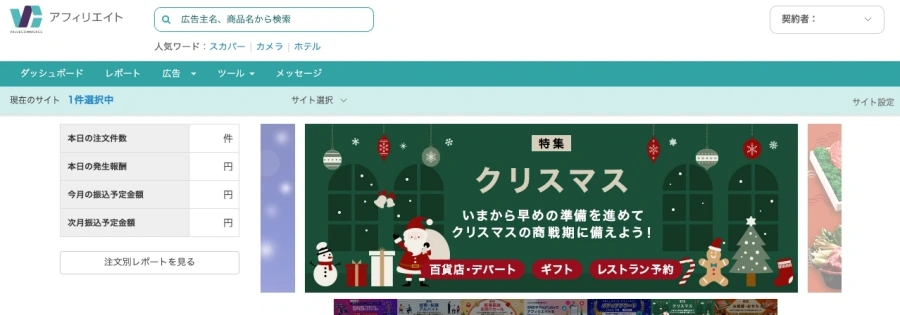
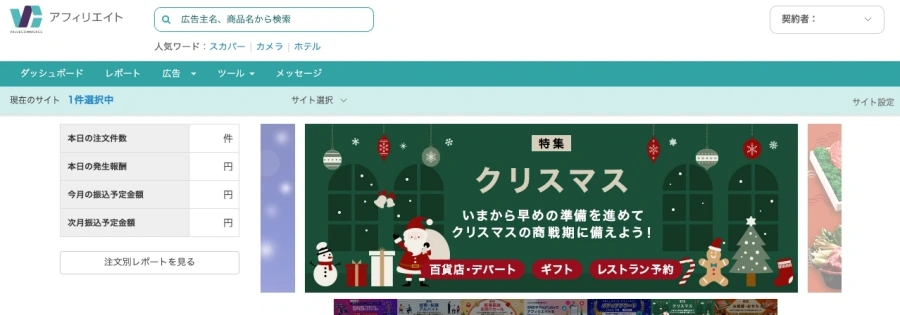
MyLinkBoxの作成手順(概要)
バリューコマース アフィリエイトの管理画面で『ツール>MyLinkBox>新規作成』をクリックします。
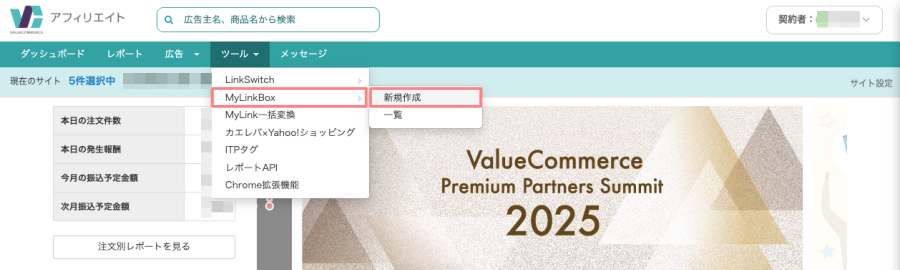
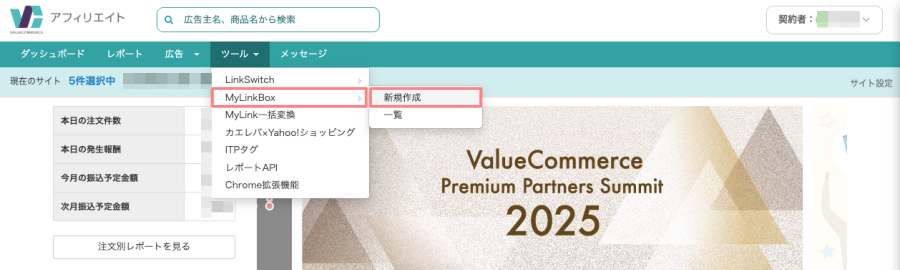
「MyLinkBoxの作成」ページが表示されます。
左側の各「必須項目」を入力すると、右側のプレビューに反映されます。内容を確認したら[MyLinkBoxを作成]をクリックします。
- 詳細は後述します。
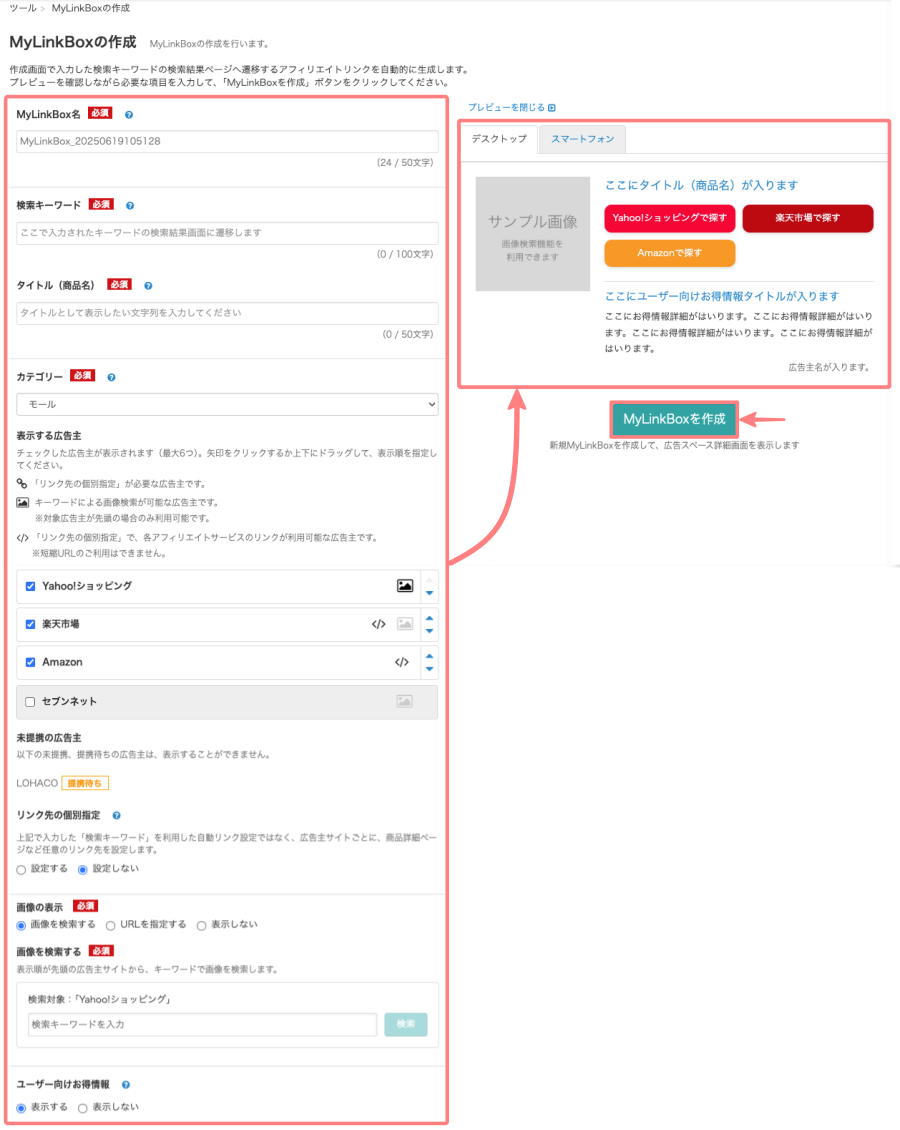
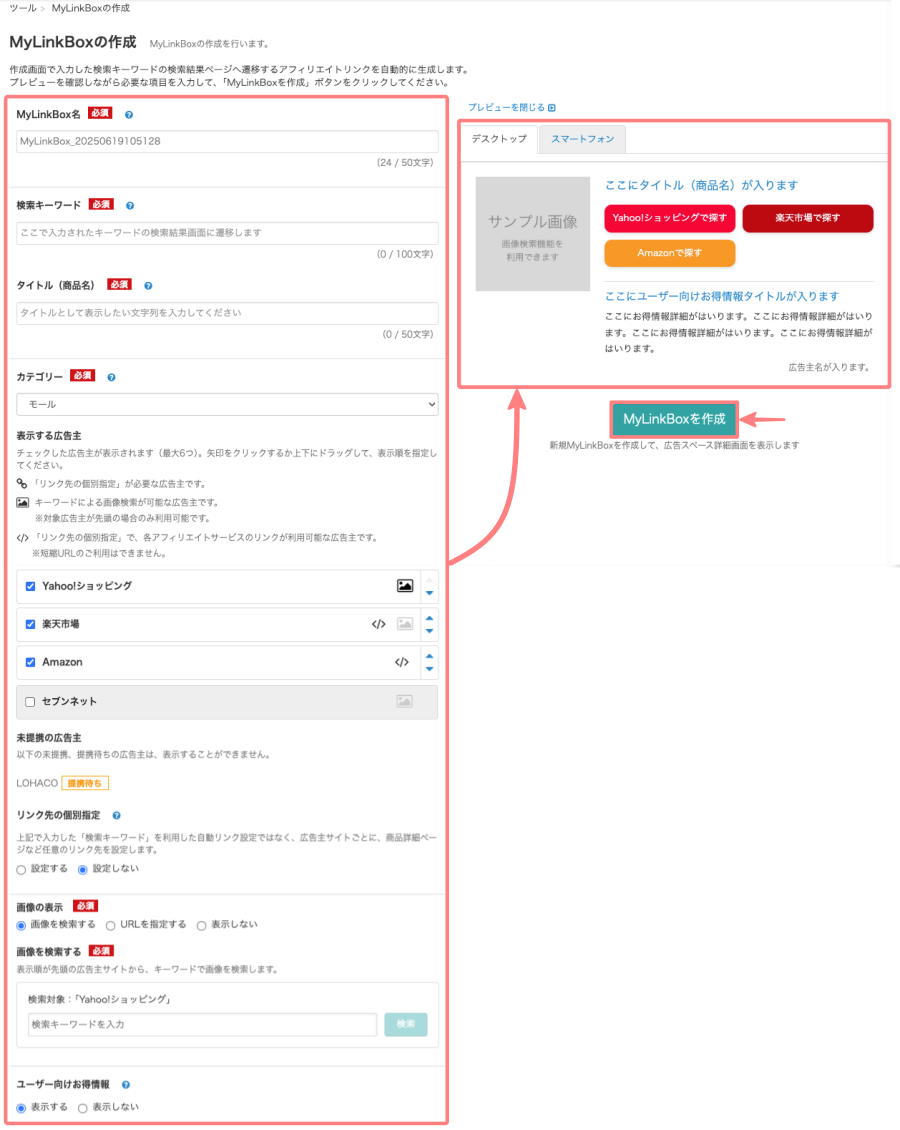
提携済みの広告主のボタンが表示されます。注意 未提携の場合ボタンは表示されません。
ポイント「Yahoo!ショッピング・楽天市場・Amazon」は早期に提携しておきましょう。
「審査には時間がかかるものもあるので…」審査期間の目安は、7日〜14日です。
(もっと長いものもあるので注意してください)
MyLinkBoxの作成手順には「リンク先を設定しない」方法と「設定する」方法の2通りがあります。
それでは、順番に見ていきましょう。
MyLinkBoxの作成手順(詳細)リンク先の個別指定を設定しない
「MyLinkBoxの作成」を最短で行う手順で、リンク先を自動で検索してくれるので時短できます。
「筆者的には、慣れるまでこちらの手順でいいかと…」
「MyLinkBoxの作成」の上部入力は、以下のようになります。
- MyLinkBox名
- わかりやすい任意の名称を入力します。
- 検索キーワード
- タイトル(商品名)
- リンクテキストとして表示されます。
- カテゴリー
- サンプルでは「Parallels Desktop 20」というソフトウエアを対象にしています。
「必須項目」を全て入力します。(赤枠部)
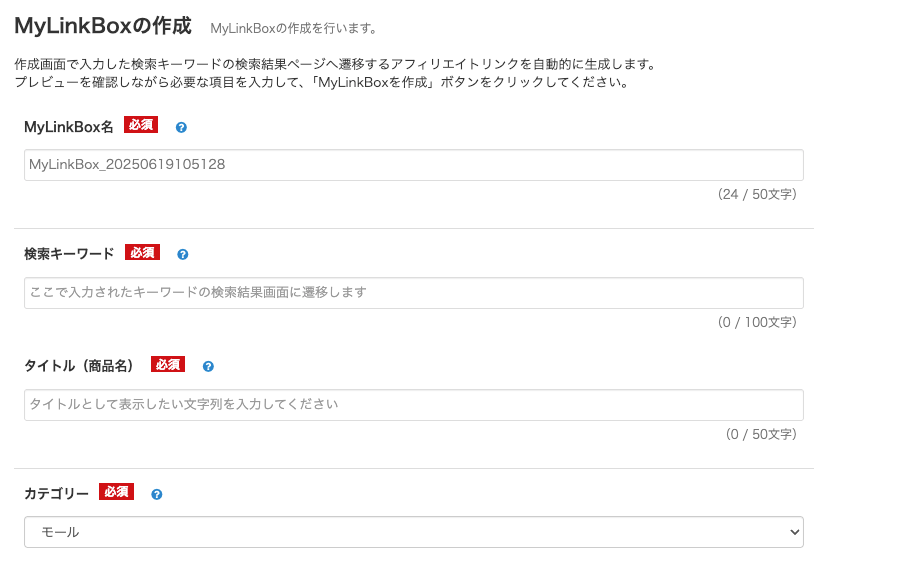
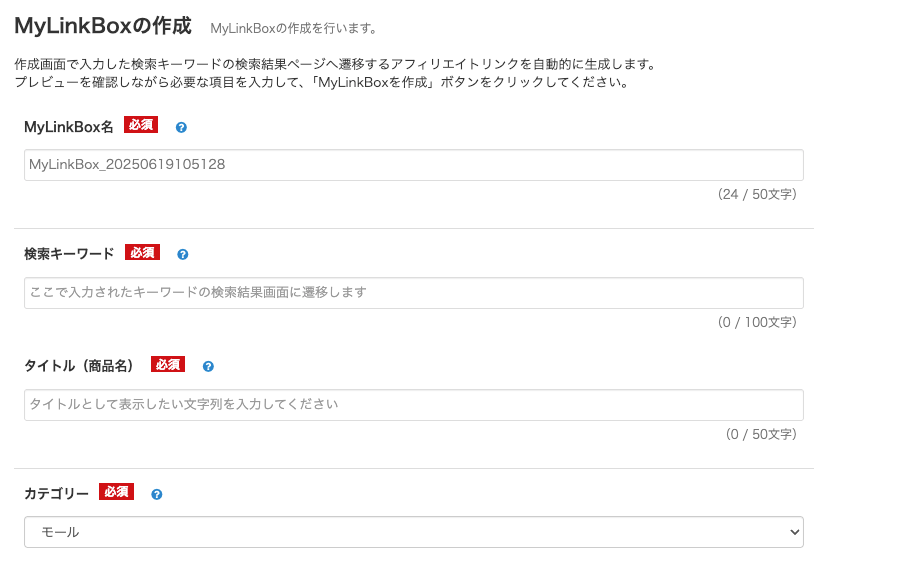


サンプルでは『Parallels Desktop 20』をベースに入力します。参考
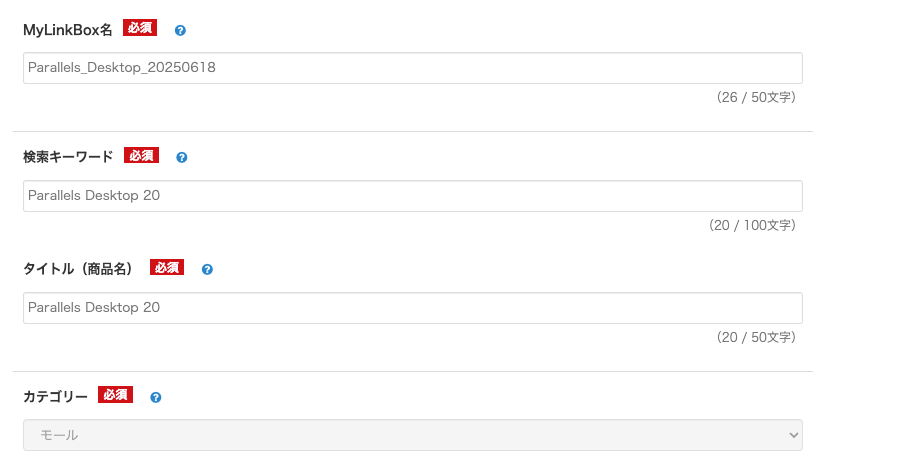
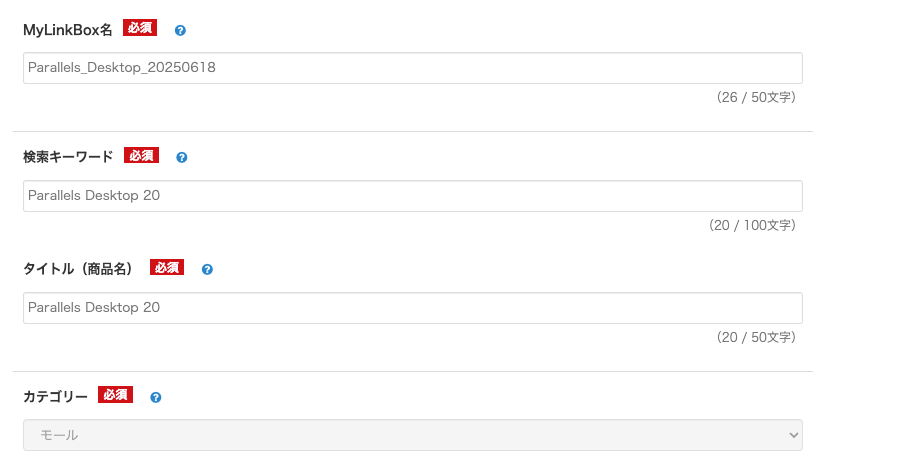
少し下側にスクロールすると以下のような「表示する広告主」という項目が表示されます。
「MyLinkBoxの作成」の「表示する広告主」は、以下のようになります。
- 表示する広告主
- ボタンで表示させる広告主を選択します。
- サンプルでは『ahoo!ショッピング・楽天市場・Amazon』にチェックを入れて表示させます。
ボタンが表示される項目です。
お好みでボタン(広告主)を選択します。また、右側の『』をクリックして表示順序の変更が可能です。
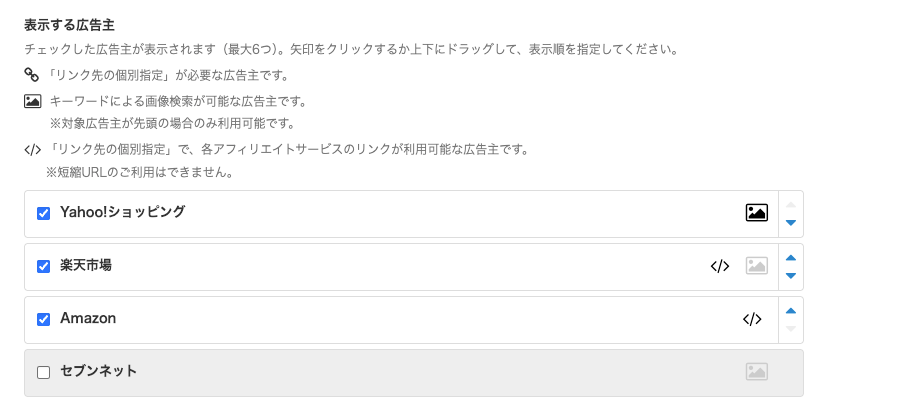
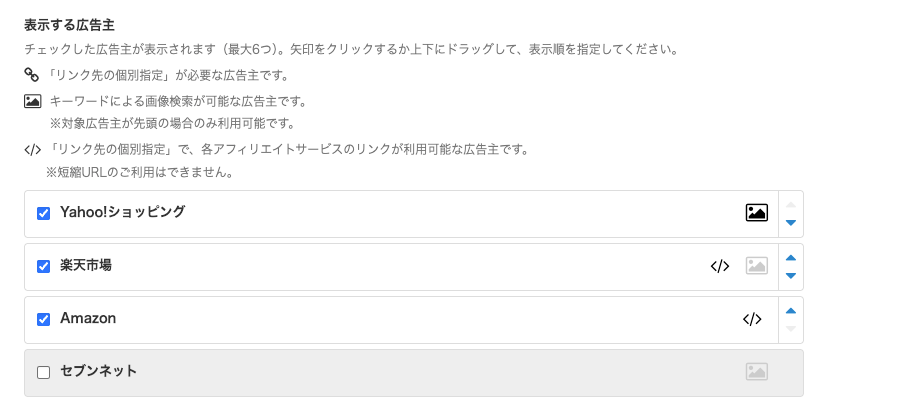
提携待ちの広告主がある場合は、以下のように表示されます。提携が完了すると上部の画面に追加され、ボタンも設定できるようになります。


少し下側にスクロールすると以下のような「リンク先の個別指定」という項目が表示されます。
「MyLinkBoxの作成」の「リンク先の個別指定」は、以下のようになります。
- リンク先の個別指定
- 『設定する』or『設定しない』いずれかを選択します。
- この章では『設定しない』(赤枠部)を選択します。(デフォルト)
デフォルトの設定では「リンク先の個別指定」が『設定しない』(赤枠部)になっています。
- 『設定する』(赤枠部)を選択した場合については後述します。


少し下側にスクロールすると以下のような「画像の表示」「画像を検索する」という項目が表示されます。
「MyLinkBoxの作成」の「画像の表示」「画像を検索する」は、以下のようになります。
画像の表示条件を選択
- 画像を表示
- 『画像を検索する』or『URLを指定する』or『表示しない』いずれかを選択します。
(通常は初期設定のままでOK)
- 『画像を検索する』or『URLを指定する』or『表示しない』いずれかを選択します。
- 画像を検索する
- 任意の画像を選択します。
- ユーザー向けお得情報
- 『表示する』or『表示しない』いずれかを選択します。(通常は初期設定のままでOK)
- この章では『画像を検索する』(デフォルト)を選択して、検索一覧から任意の画像を選択します。
デフォルトの設定では「画像の表示」が『画像を検索する』になっています。
サンプルでは、デフォルトのままとします。
検索窓に検索キーワードを入力し、[検索]ボタンをクリックします。
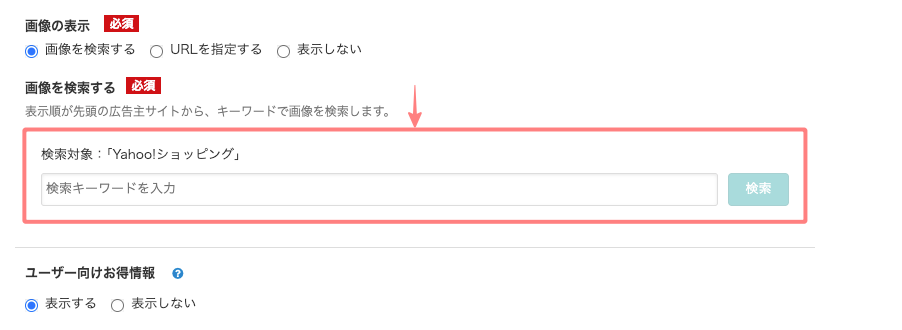
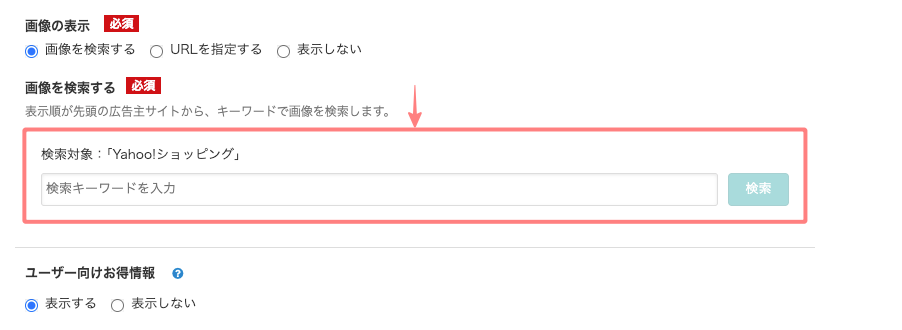


サンプルでは『Parallels Desktop 20』で検索します。
「画像を検索する」機能で表示された一覧から、使用したい画像を選択します。
プレビューを確認して問題なければ『MyLinkBoxを作成』をクリックします。
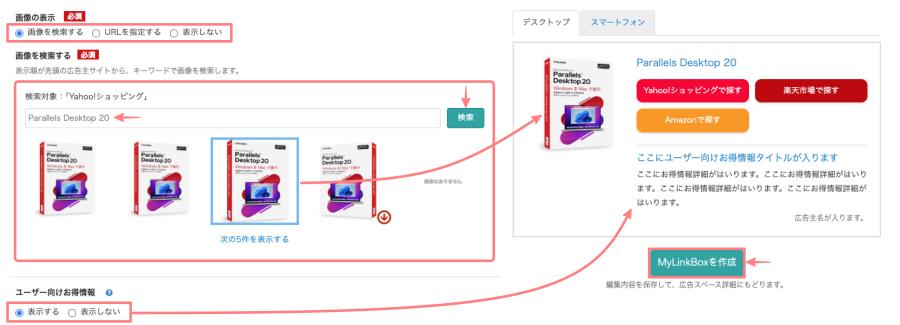
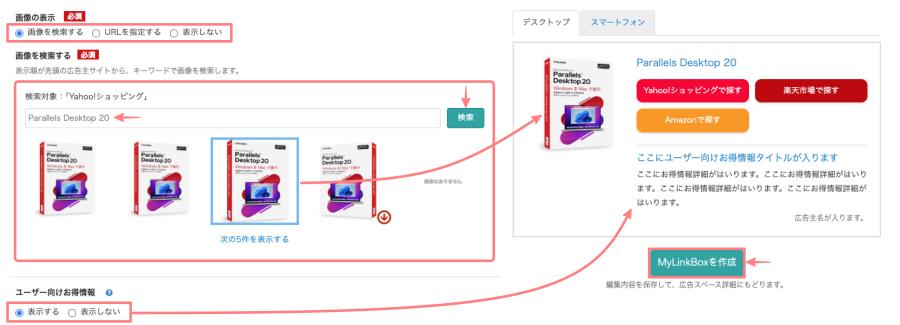
右側のプレビューにあるタブを切り替えて、スマートフォンでの見え方も確認しておきましょう。
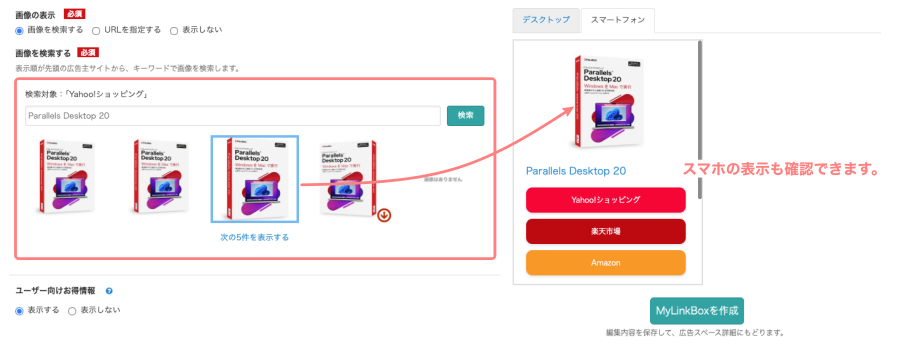
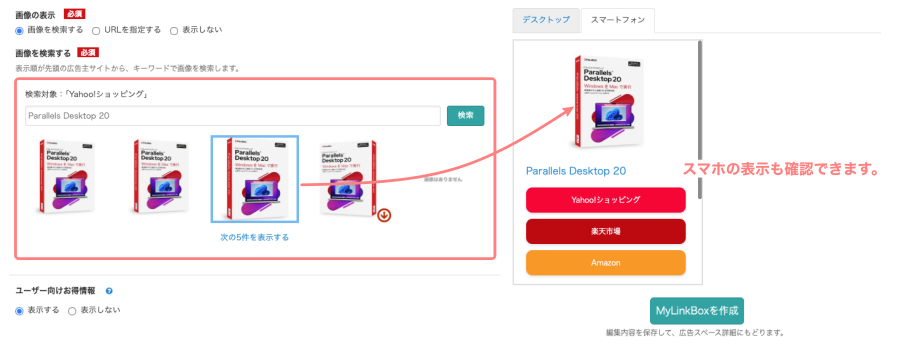
『MyLinkBoxを作成』をクリックすると以下のような広告コードが表示されます。
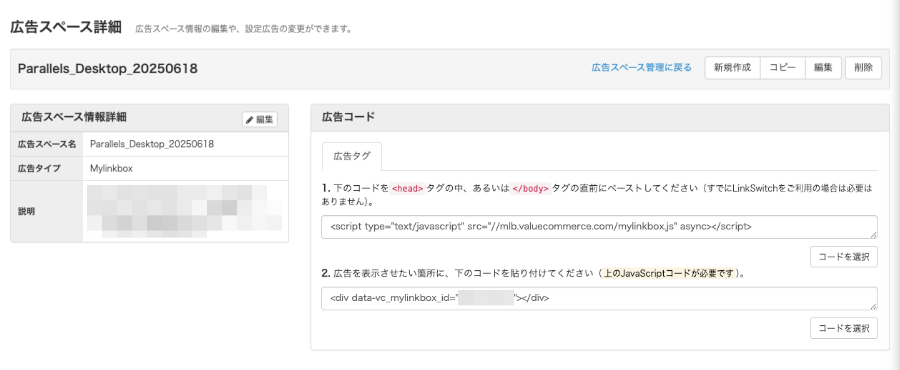
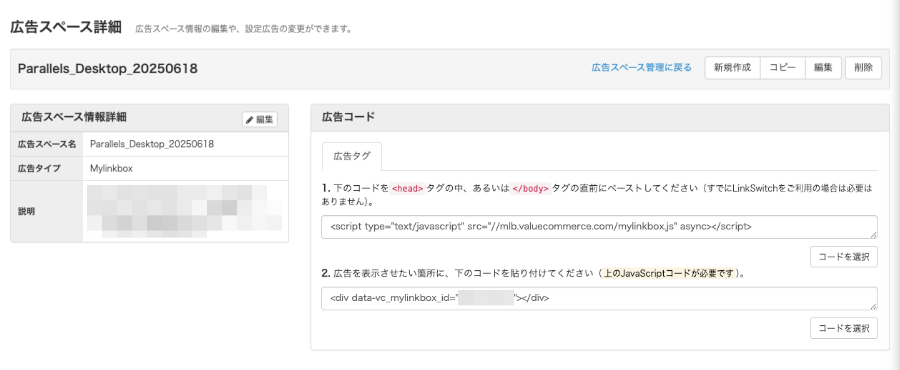
コードが2種類表示されますが「Link Switch」が設定されていれば「1.のコード」は不要です。サンプルでは「2.のコード」を選択します。
「Link Switch」の設定は超おすすめです。
2.の『コードを選択』(赤枠部)をクリックします。注意 選択されただけでコピーはされていません。
マウス右クリックなどで、『2.のコード』をコピーします。


コピーした HTMLコードは、WordPressの「投稿・固定ページ」など、掲載したい場所にペーストすればOKです。
WordPressでの貼り方についてはこちらを参考にして下さい。
投稿や固定ページに「カスタム HTML」ブロックで貼り付けると…


- ツールバーを『HTML → プレビュー』切り替えてもエディター画面では確認できません。
- エディター画面ではなく プレビュー画面でも、広告掲載後、30分程度は表示されません。
- コードの記載が間違っていなければ大丈夫です。「30分ぐらい待ちましょう」
実際の広告です。「各ボタンをクリックして、リンク先を確認してみて下さい」
MyLinkBoxの作成手順(詳細)リンク先の個別指定を設定する
「リンク先を設定しない」設定にすると、自動でリンク先が表示されますが、思ったページと違う場合もあります。そんなときは、リンク先を手動で設定して、希望するページに変更しましょう。
「MyLinkBoxの作成」の「リンク先の個別指定」で、『設定する』を選択すると広告主サイトのリンク先を入力できるようになります。
ボタンを表示したい広告主の広告アドレスを自分で探します。
- 『広告主サイト』(青字リンク部)をクリックします。
- 広告主サイトに遷移したら、広告のリンク先を検索します。
- 広告のリンク先URLをコピーします。
- 広告主サイトの入力欄(0/700文字)にURLを貼り付けます。
- ボタンを表示する広告主ごとに同じ手順を繰り返して、それぞれのURLを貼り付けていきます。
❶〜❹を処理します。
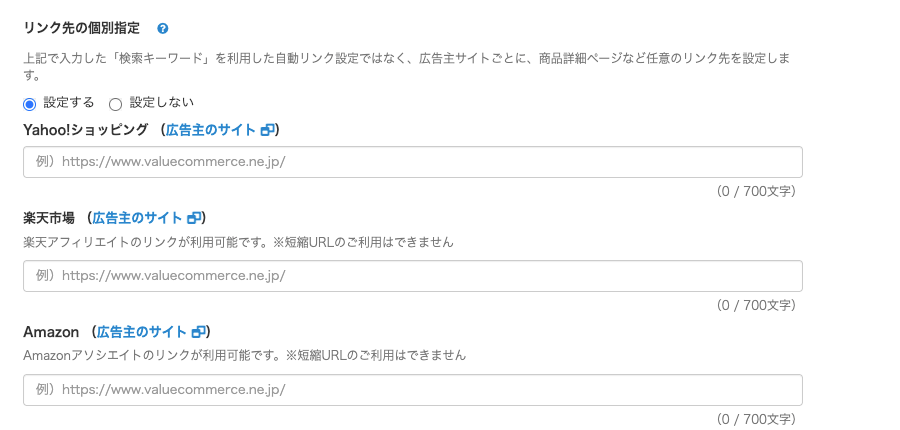
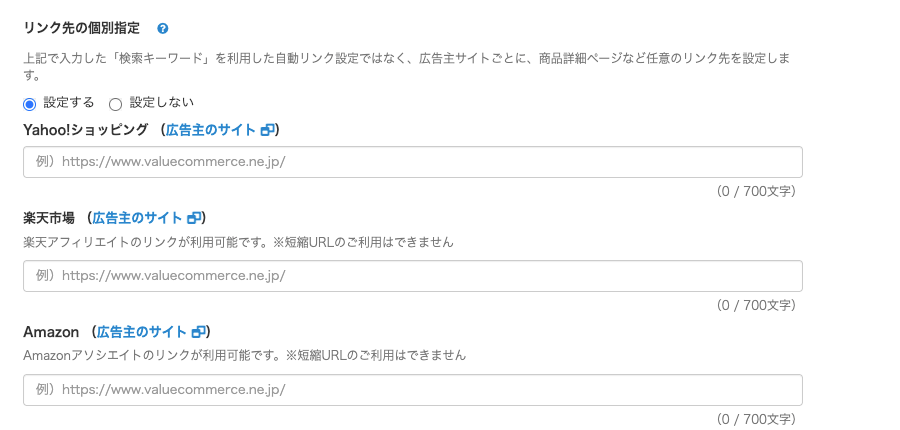


各広告主のサイトから取得した広告リンクを手動で貼り付けたサンプルは、以下のようになります。
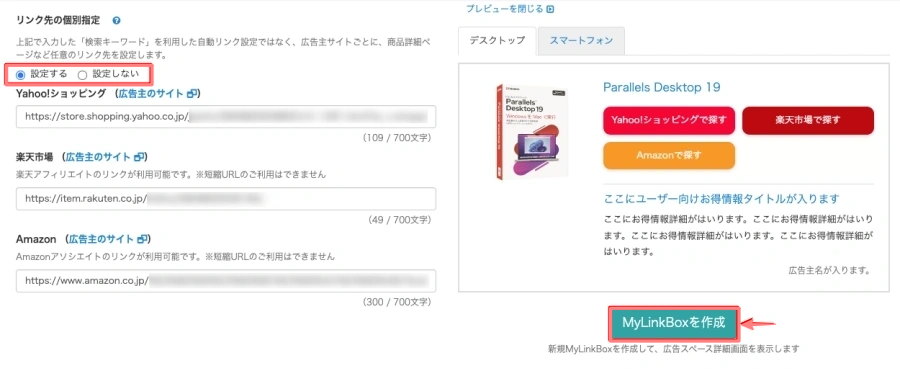
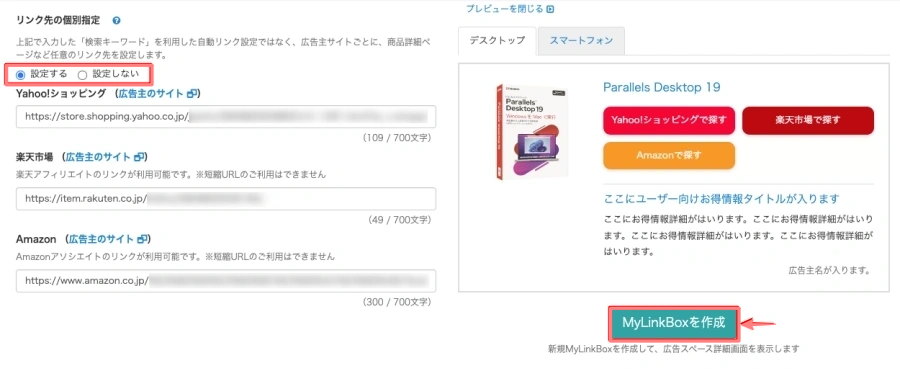
実際の広告です。「各ボタンをクリックして、リンク先を確認してみて下さい」
- 見た目はそのままですが、リンク先のURLが整理されているため、購入者が迷わず目的のページにアクセスできます。
よくある質問・注意点
MyLinkBoxはとても便利なツールですが、使っていると「思った通りに表示されない」「どこを設定すればいいかわからない」といった疑問も出てきますよね。^^
この章では、初心者の方がつまずきやすいポイントと対処法をまとめてご紹介します。
商品が表示されない場合は?
MyLinkBoxを設置したのに商品が表示されないときは、以下をチェックしてみてください。
チェックポイント
- 広告主と提携済みか?
- 未提携の広告主の商品は表示されません。提携状況を確認しましょう。
- URLが正しく貼られているか?
- 商品ページのURLが途中で切れていないかを確認しましょう。
- JavaScriptを無効化していないか?
- 一部の広告ブロッカーが、MyLinkBoxの表示を妨げることがあります。
- 表示されない場合は、別のブラウザで確認してみるのも有効です。
複数の商品を並べて表示できる?
はい、MyLinkBoxは複数個並べて使うことが可能です。
ただし、1つのボックスで複数商品をまとめて表示することはできないため、商品ごとにMyLinkBoxを個別に作成して貼り付ける必要があります。
スマホ表示に対応している?
MyLinkBoxは基本的にレスポンシブ対応(スマホでも崩れにくいデザイン)になっています。
ただし、テーマや貼り付け位置によってはレイアウトが崩れることもあるため、スマホでもプレビュー確認しておくと安心です。
まとめ!バリューコマースのMyLinkBoxとは?使い方・作成手順を初心者向けにやさしく解説!
MyLinkBoxは、初心者でもかんたんに商品リンクを作れる便利な機能です。
バリューコマースに登録し、広告主と提携していれば、あとは数クリックで見栄えの良い商品ボックスが完成します。
✨この記事のまとめポイント
- MyLinkBoxは見た目の整った商品リンクを簡単に作れるツール
- 利用にはバリューコマース登録&広告主との提携が必要
- 管理画面で商品を選び、デザインを選択→コードをコピー
- WordPressでは「カスタムHTML」ブロックに貼るだけでOK
- 表示されない・複数表示したいときの対処法もチェック
デザイン性のあるリンクは、読者の信頼感にもつながります。MyLinkBoxを活用して、見た目も内容も充実したアフィリエイト記事を作っていきましょう!この記事がお役に立てば嬉しいです。
「最後まで、ご観覧いただきありがとうございました。」
また、次の記事で…お会いしましょう。\^^/



